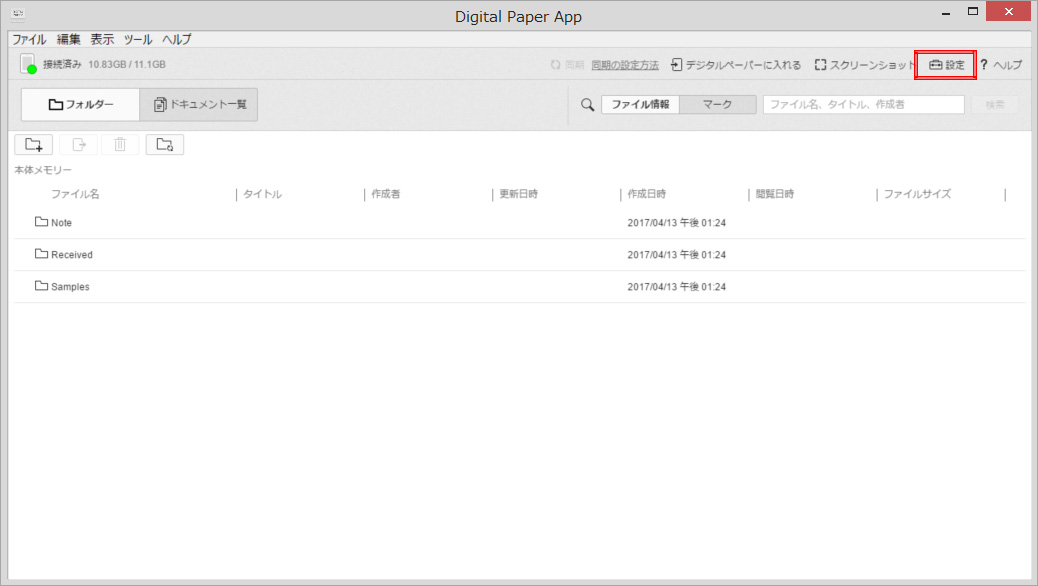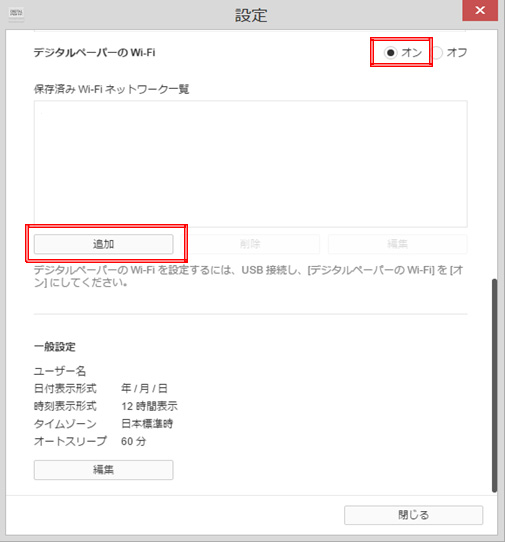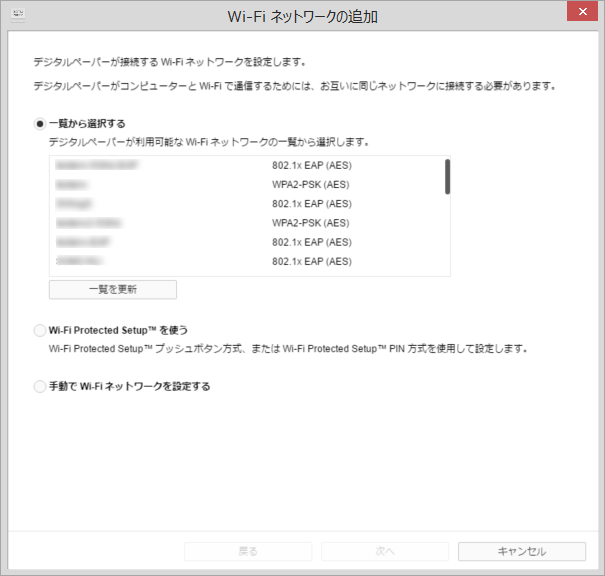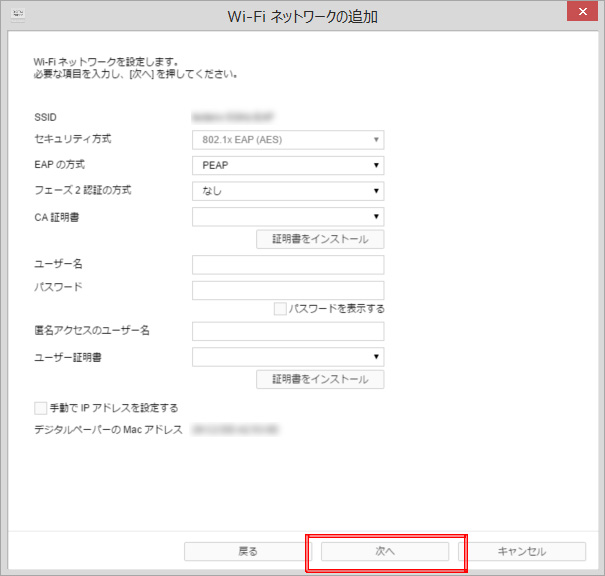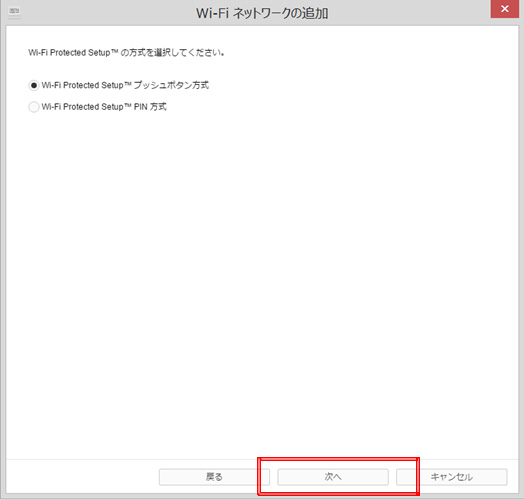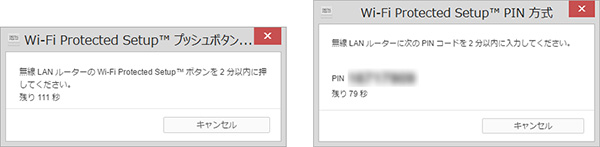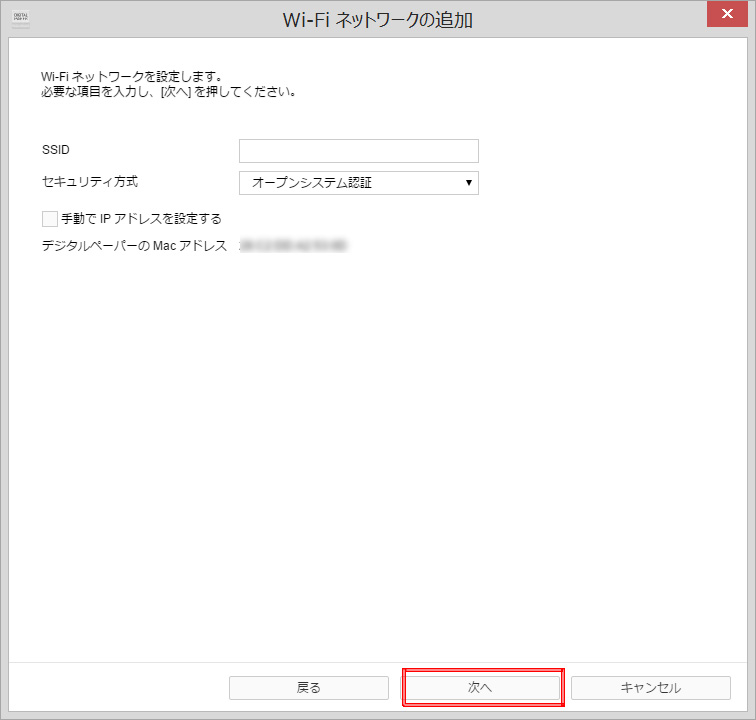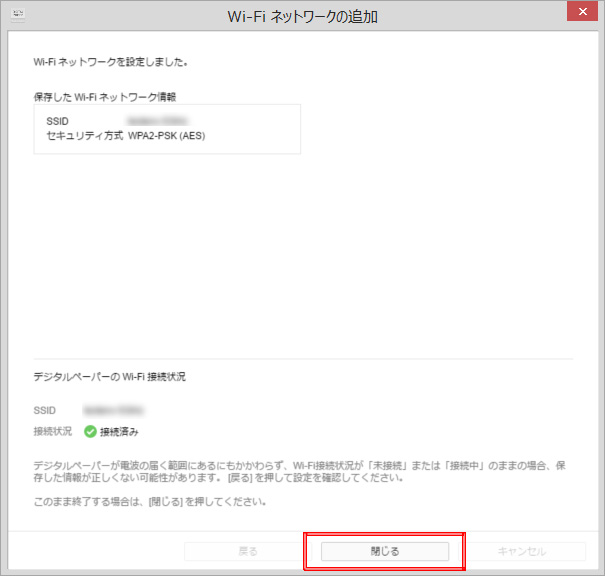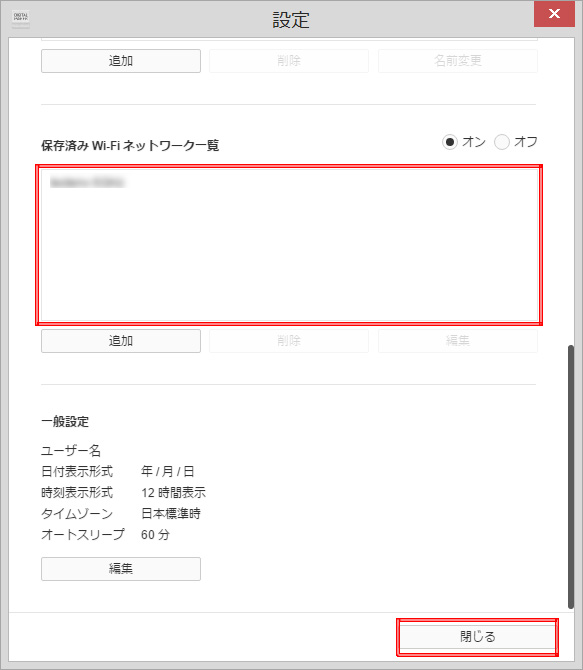デジタルペーパーとコンピューターをワイヤレスで接続するためのWi-Fi設定を行います。
コンピューターとデジタルペーパーを同じネットワークに接続すると、機器間をワイヤレスで通信できます。
- 手順1 コンピューターとデジタルペーパーをUSBケーブルで接続します。
- 手順2 コンピューターの[Digital Paper App]を起動します。
[設定]をクリックし、設定ダイアログを表示します。
- 手順3 [デジタルペーパーのWi-Fi]を[オン]にし、[追加]ボタンをクリックして、Wi-Fiネットワーク追加の設定を行います。
- 手順4 デジタルペーパーが接続するWi-Fiネットワークを選択します。
- 一覧から選択する
デジタルペーパーが接続可能なアクセスポイントの一覧から選択します。
- Wi-Fi Protected Setup™ を使う
Wi-Fi Protected Setup™プッシュダウン方式、または、Wi-Fi Protected Setup™ PIN方式を使って設定します。
- 手動でWi-Fiネットワークを設定する
一覧に表示されていないアクセスポイントを指定するときに使います。
デジタルペーパーが検出していないアクセスポイントの設定を行う場合に利用します。
上記のいずれかを選択して[次へ]をクリックします。
- 手順5 手順4で選んだ方法でWi-Fiネットワークの設定を行います。
[一覧から選択する]を選択した場合
前の画面で選択したアクセスポイントに応じた設定項目が表示されます。
必要項目を入力し[次へ]をクリックします。
[Wi-Fi Protected Setup™ を使う]を選択した場合
Wi-Fi Protected Setup™の方式を選択し、[次へ]をクリックした後、画面の指示に従って、無線LANルーターの操作を行ってください。
[手動でWi-Fiネットワークを設定する]を選択した場合
SSIDを入力し、必要な項目を入力した後、[次へ]をクリックします。
- 手順6 設定したWi-Fiネットワーク情報および、デジタルペーパーのWi-Fi接続状態を確認し、[閉じる]をクリックしてWi-Fiネットワークの追加設定を完了します。
- 手順7 [保存済みWi-Fiネットワーク一覧]に追加したネットワークが表示されていることを確認し、[閉じる]をクリックし、Wi-Fi設定を完了します。